Slik lagrer du iMessage-bilder på kamerarullen samtidig på iPhone
Hvis du er en som utveksler mange mediefiler via iMessage, er du ikke alene. De fleste av iOS-brukerne bruker Messages-appen mer enn noen annen tredjeparts meldingsapp. Mer etter en mengde tilleggene laget til iMessages i iOS 10. Selv om det ikke er noen direkte mulighet i iMessage for å lagre mottatte bilder automatisk til kamerarullen, men du kan fortsatt lagre flere bilder i bulk. For å hjelpe deg med det, er vi her med denne opplæringen for å fortelle deg hvordan du kan lagre iMessage-bilder til kamerarull samtidig på iPhone.
Med tiden kan det hende du har stablet opp mange bilder i iMessage-samtalene dine. Du vil kanskje lagre dem i Bilder-appen av gode grunner som å overføre dem til PC-en eller dele med andre. Ikke tenk på å lagre dem individuelt, for ved å bruke trinnene nedenfor kan du flytte flere bilder fra iMessage-samtale til kamera samtidig.
Så la oss komme til det.
Lagre iMessage-bilder til kamerarulle på iOS
1. Start Meldinger-appen og åpne ønsket samtale der du ønsker å lagre bildene.
2. Hvis du vil laste ned et par bilder, kan du laste dem ned individuelt ved å trykke lenge på bildet og velge Spar.

Alternativt kan du også åpne bildet ved å trykke på det. Etter det, trykk på Del ikon nederst til venstre og velg Lagre bildet.
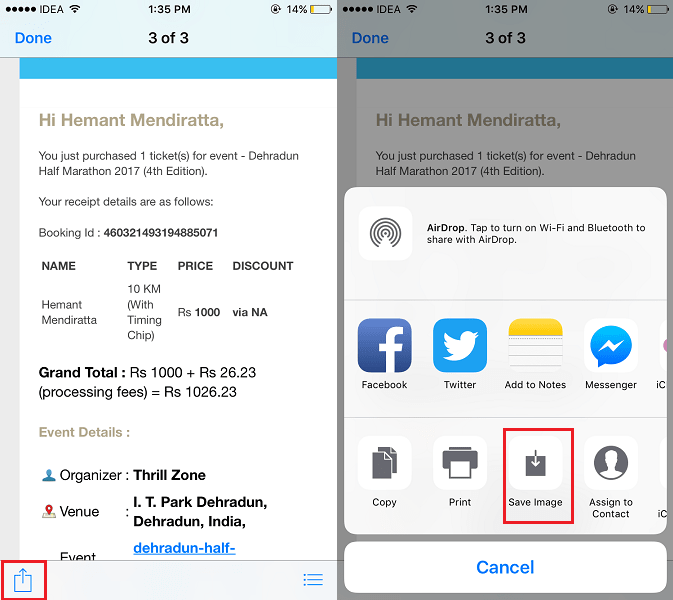
3. Men å bruke metoden ovenfor er en hverdagslig oppgave hvis du ønsker å lagre flere bilder. Trykk i så fall på i ikonet øverst til høyre på samtaleskjermen.
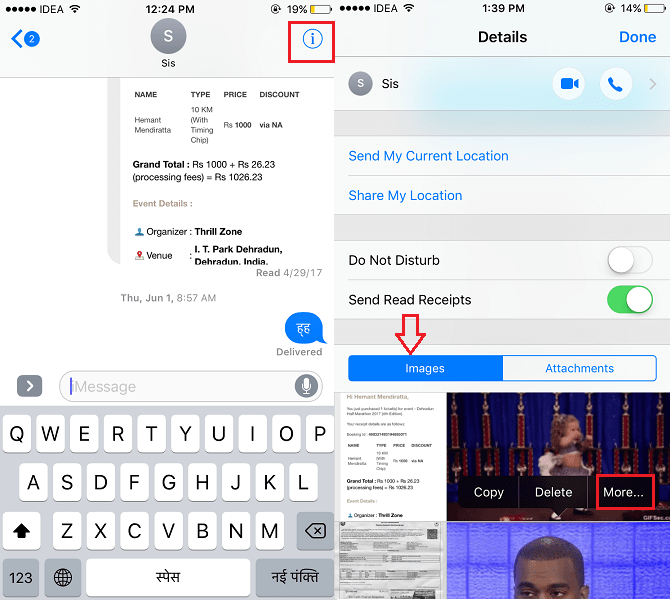
4. Trykk deretter på Bilder fanen (den vil være valgt som standard). Nå, trykk lenge på et hvilket som helst bilde og velg Mer… Dette lar deg velge flere bilder.
5. Trykk på de spesifikke bildene du ønsker å overføre til Kamerarull og trykk på Lagre [x] bilder nederst til venstre.
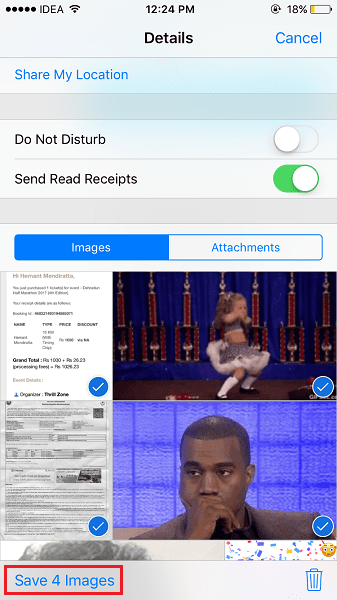
Her vil x være antall bilder du valgte.
Det er alt der er til det.
Gå over til Photos-appen, og du bør se de lagrede bildene der. På samme måte kan du lagre bilder fra andre samtaler til Kamerarull også.
Vi håper at du var i stand til å få flere bilder fra iMessage-samtale til Kamerarull på iPhone eller iPad. Gi oss beskjed i kommentarfeltet hvis du har problemer.
Siste artikler